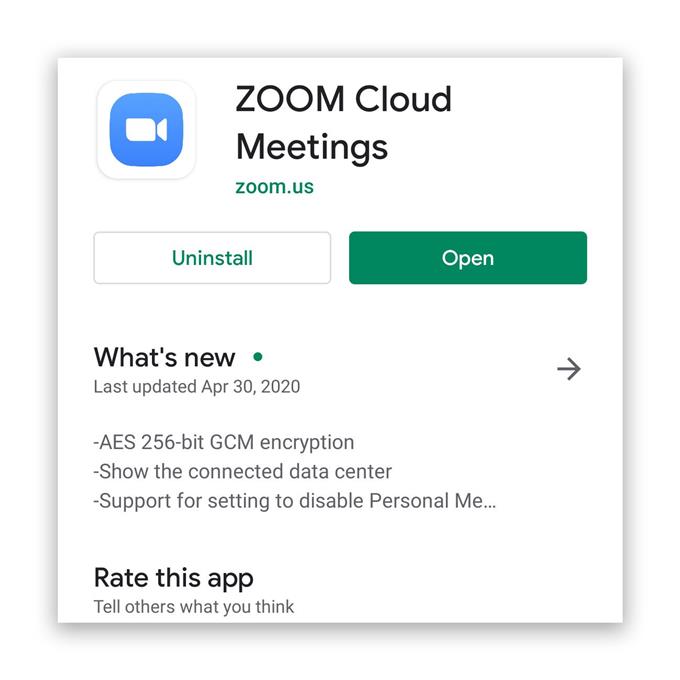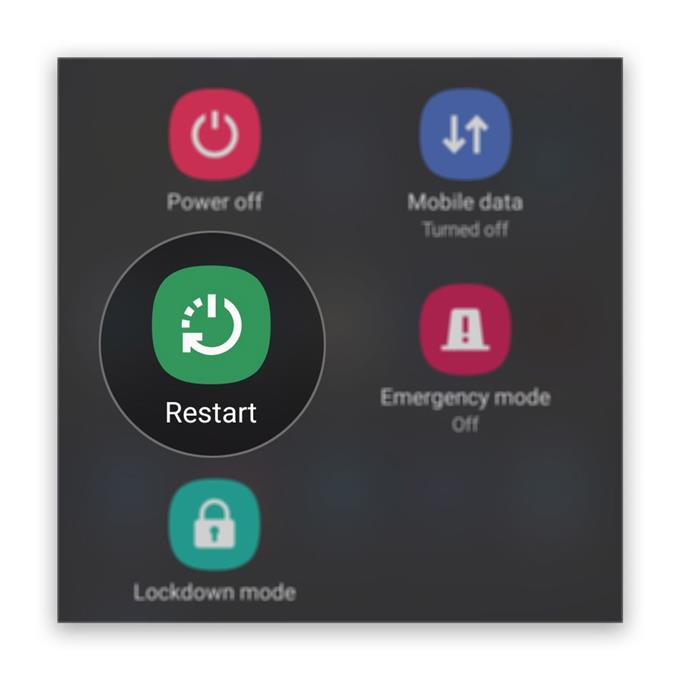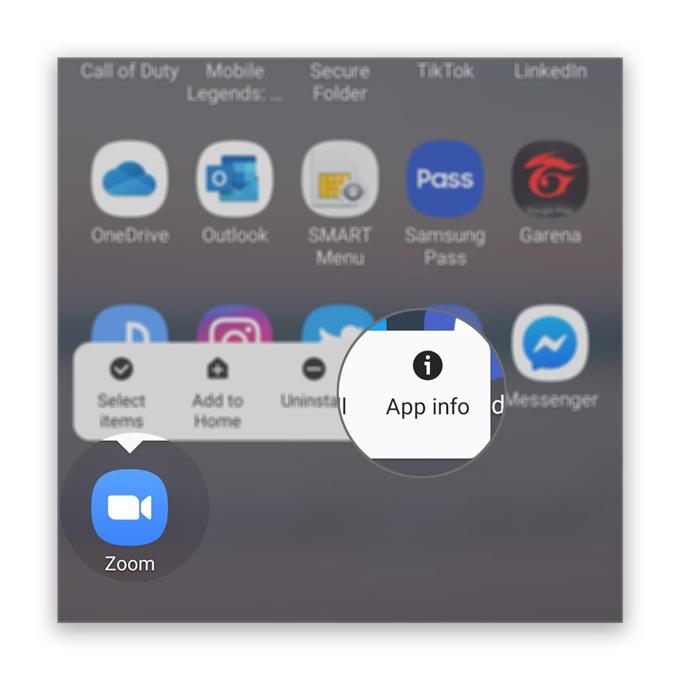Ορισμένοι χρήστες ανέφεραν ότι το Zoom διακόπτεται αμέσως μετά το άνοιγμα σε συσκευή Android. Τις περισσότερες φορές, αυτό είναι ένα πρόβλημα με την εφαρμογή, αν και υπάρχει επίσης η πιθανότητα ένα μικρό πρόβλημα με το υλικολογισμικό να προκαλεί τη διακοπή λειτουργίας των εφαρμογών.
Ως χρήστης, θα πρέπει να αφιερώσετε λίγο χρόνο για την αντιμετώπιση προβλημάτων της εφαρμογής και του τηλεφώνου σας, ώστε να μπορείτε να συνεχίσετε να χρησιμοποιείτε το Zoom χωρίς κανένα πρόβλημα. Αυτός είναι ο σκοπός αυτής της ανάρτησης. θα προσπαθήσουμε να προσδιορίσουμε τον λόγο για τον οποίο το Zoom διακόπτεται αμέσως όταν ανοίγει. Συνεχίστε λοιπόν να διαβάζετε καθώς μπορεί να σας βοηθήσουμε.
Το ζουμ διακόπτεται αμέσως στο Android
Χρόνος που απαιτείται: 12 λεπτά
Εάν αυτό είναι απλώς ένα πρόβλημα με την εφαρμογή, τότε θα πρέπει να μπορείτε να το διορθώσετε σε χρόνο μηδέν. Ωστόσο, αυτό πρέπει να κάνετε για αυτό:
- Επανεκκινήστε το τηλέφωνό σας
Εάν είναι η πρώτη φορά που το Zoom διακόπτεται, πιθανότατα είναι απλώς ένα μικρό πρόβλημα με την εφαρμογή ή το υλικολογισμικό. Αυτό που πρέπει πρώτα να κάνετε είναι να κάνετε επανεκκίνηση του τηλεφώνου σας για να ανανεώσετε τη μνήμη του και να φορτώσετε ξανά όλες τις εφαρμογές και τις υπηρεσίες. Αλλά αντί να κάνετε τη συνήθη επανεκκίνηση, είναι καλύτερο να κάνετε την αναγκαστική επανεκκίνηση. Δείτε πώς:
1. Πατήστε και κρατήστε πατημένο το κουμπί μείωσης έντασης και το πλήκτρο λειτουργίας για 10 δευτερόλεπτα. Αυτό θα αναγκάσει τη συσκευή σας να απενεργοποιηθεί και να ενεργοποιηθεί ξανά.
2. Όταν εμφανιστεί το λογότυπο, αφήστε τα δύο πλήκτρα και περιμένετε μέχρι να ολοκληρωθεί η επανεκκίνηση του τηλεφώνου.Όταν ολοκληρωθεί η επανεκκίνηση, ανοίξτε το Zoom και δείτε αν εξακολουθεί να διακόπτεται αμέσως μετά την εκκίνηση.
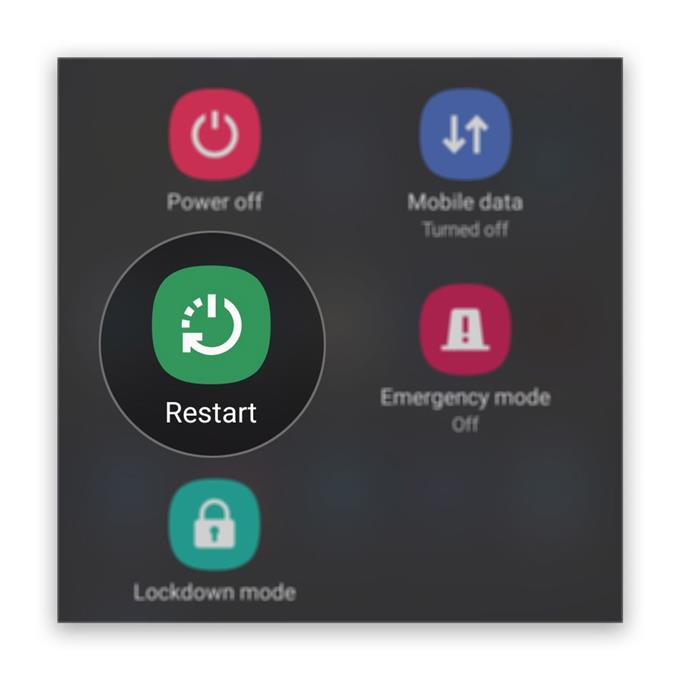
- Επαναφορά ζουμ
Ίσως υπάρχει πρόβλημα με την εφαρμογή. Το επόμενο πράγμα που πρέπει να κάνετε είναι να διαγράψετε την προσωρινή μνήμη και τα δεδομένα της. Θα επαναφέρει το Zoom στις προεπιλεγμένες ρυθμίσεις και ρυθμίσεις του. Εάν πρόκειται απλώς για ένα ζήτημα εφαρμογής, τότε αυτή η διαδικασία θα είναι αρκετή για να το διορθώσετε. Δείτε πώς το κάνετε:
1. Σύρετε προς τα πάνω από το κάτω μέρος της οθόνης για να τραβήξετε το συρτάρι της εφαρμογής.
2. Μεταβείτε στην οθόνη όπου βρίσκεται η εφαρμογή Zoom.
3. Πατήστε και κρατήστε πατημένο το εικονίδιο μέχρι να εμφανιστούν οι επιλογές.
4. Πατήστε Πληροφορίες εφαρμογής.
5. Πατήστε Αποθήκευση.
6. Αγγίξτε Εκκαθάριση προσωρινής μνήμης.
7. Αγγίξτε Διαγραφή δεδομένων και πατήστε OK για επιβεβαίωση.Αφού το κάνετε αυτό, ανοίξτε ξανά την εφαρμογή για να δείτε αν εξακολουθεί να παρουσιάζεται σφάλμα. Ίσως χρειαστεί να συνδεθείτε ξανά στον λογαριασμό σας.

- Επανεγκαταστήστε το ζουμ
Μετά την επαναφορά της εφαρμογής και εξακολουθεί να διακόπτεται κατά το άνοιγμα, αυτό που πρέπει να κάνετε στη συνέχεια είναι να το απεγκαταστήσετε και στη συνέχεια να το εγκαταστήσετε ξανά. Αυτό θα αφαιρέσει όλα τα αρχεία προσωρινής μνήμης και δεδομένων που ενδέχεται να έχουν καταστραφεί και η επανεγκατάσταση θα διασφαλίσει ότι διαθέτετε την πιο πρόσφατη έκδοση της εφαρμογής. Έτσι γίνεται:
1. Σύρετε προς τα πάνω από το κάτω μέρος της οθόνης για να τραβήξετε το συρτάρι της εφαρμογής.
2. Μεταβείτε στην οθόνη όπου βρίσκεται η εφαρμογή Zoom.
3. Πατήστε και κρατήστε πατημένο το εικονίδιο μέχρι να εμφανιστούν οι επιλογές.
4. Πατήστε Κατάργηση εγκατάστασης και επιβεβαίωση.
5. Μετά την επιτυχή απεγκατάσταση της εφαρμογής, ξεκινήστε το Play Store.
6. Αναζητήστε «ζουμ» και πατήστε την εφαρμογή Zoom Cloud Meetings.
7. Πατήστε Εγκατάσταση και περιμένετε μέχρι να ολοκληρωθεί η εγκατάσταση της εφαρμογής από το τηλέφωνο.Μόλις η εφαρμογή εγκατασταθεί επιτυχώς, ανοίξτε την και προσπαθήστε να συνδεθείτε. Τις περισσότερες φορές αυτό το πρόβλημα τελειώνει με αυτήν τη διαδικασία. Ωστόσο, εάν η εφαρμογή συνεχίσει να διακόπτεται ακόμη και μετά από αυτό, προχωρήστε στην επόμενη λύση.

- Επαναφέρετε εργοστασιακά το τηλέφωνό σας
Είναι πιθανό ότι υπάρχει κάποιο πρόβλημα με το υλικολογισμικό του τηλεφώνου σας που επηρέασε ορισμένες εφαρμογές. Αυτός μπορεί να είναι ο λόγος για τον οποίο το Zoom διακόπτεται και ενδέχεται να υπάρχουν και άλλες εφαρμογές που επίσης παρουσιάζουν σφάλμα χωρίς να το γνωρίζετε.
Το επόμενο πράγμα που πρέπει να κάνετε είναι να επαναφέρετε το τηλέφωνό σας. Πριν από την επαναφορά, βεβαιωθείτε ότι έχετε δημιουργήσει αντίγραφα ασφαλείας των αρχείων και των δεδομένων σας, καθώς όλα θα διαγραφούν. Όταν είστε έτοιμοι, επαναφέρετε το τηλέφωνό σας και, στη συνέχεια, ρυθμίστε το ως νέα συσκευή.

Εργαλεία
- Ανίπταμαι διαγωνίως
Υλικά
- Android
Η εργοστασιακή επαναφορά είναι στην πραγματικότητα το απελπιστικό μέτρο για τέτοιου είδους προβλήματα, ειδικά εάν αντιμετωπίζετε μια εφαρμογή τρίτου μέρους, όπως το Zoom. Είναι πολύ αποτελεσματικό, αλλά μπορεί επίσης να είναι μια ταλαιπωρία από την πλευρά σας, ειδικά εάν έχετε πολλά αρχεία και δεδομένα που πρέπει να μετακινήσετε πριν από την επαναφορά, για να μην αναφέρουμε την προσπάθεια που απαιτείται για τη ρύθμιση.
Αλλά και πάλι, εάν εργάζεστε από το σπίτι αλλά πρέπει να επικοινωνήσετε με το αφεντικό σας μέσω βιντεοκλήσης ή διάσκεψης, τότε δεν πρέπει να σκεφτείτε δύο φορές για να επαναφέρετε το τηλέφωνό σας μόνο για να κάνετε το Zoom να λειτουργεί πάλι τέλεια. Αλλά ελπίζουμε ότι δεν χρειάζεται να τα περάσετε όλα αυτά.
Ελπίζω να μπορέσαμε να σας βοηθήσουμε εάν το Zoom διακόπτεται αμέσως στο τηλέφωνό σας Android όταν το ανοίξετε.
Υποστηρίξτε μας εγγραφώντας στο ενημερωτικό μας δελτίο, ακολουθώντας μας στα κοινωνικά μέσα και εγγραφείτε στο κανάλι μας στο Youtube. Ευχαριστώ για την ανάγνωση!
- Ο ήχος δεν λειτουργεί στο Zoom για Android, δεν μπορεί να ακούσει άλλους χρήστες
- Πώς να προβάλετε τον κωδικό πρόσβασης Wi-Fi του δικτύου που συνδέει το Android σας
- Το Galaxy A50 μου δεν θα ενεργοποιηθεί μετά την ενημέρωση του Android 10. Εδώ είναι η επιδιόρθωση!
- Το Galaxy A50 συνεχίζει να παγώνει μετά την ενημέρωση του Android 10. Εδώ είναι η επιδιόρθωση!